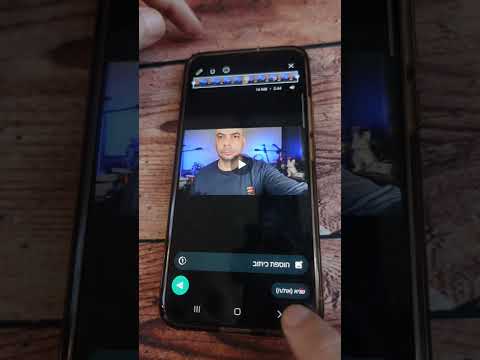Adobe InDesign היה יישום פרסום תוכנה שפורסם בשנת 2002. הוא שימושי ביצירת מגזינים, כרזות, עיתונים, עלונים וספרים. בנוסף ליצירת תמונות ולוגו ברזולוציה גבוהה, ל- InDesign יש גם אפשרויות עיצוב טקסט רבות. ניתן להשתמש בתוכנה ב -24 שפות, והיא יכולה להתמודד בקלות עם תווים, מבטאים, מספרים וכדורים. כדורים הם פונקציה חשובה לשימוש בעלונים, חוברות, ספרים ומסמכים אחרים על מנת לארגן טקסט. מאמר זה יגיד לך כיצד להוסיף כדורים ב- InDesign.
צעדים

שלב 1. פתח את Adobe InDesign ופתח את המסמך שלך

שלב 2. עבור לכלי "סוג" ולחץ על תיבת הטקסט כדי להפעיל את הטקסט
בחר את הטקסט שבו ברצונך להתחיל את הכדורים.
סביר להניח שתרצה פסקת הקדמה לרשימה עם תבליטים, לכן הקפד לא לבחור את הטקסט הזה

שלב 3. עבור ללוח הבקרה הפועל אופקית מעל המסמך שלך
לחץ על הסמל בפינה הימנית ביותר. פעולה זו תציג תפריט מתקדם של אפשרויות עיצוב ותווים מיוחדים שכרגע אינם נמצאים בלוח הבקרה.

שלב 4. גלול מטה למילים "כדורים ומספור" ושחרר את הקלקה כדי לפתוח אפשרות עיצוב זו

שלב 5. וודא שאפשרות התצוגה המקדימה מופעלת ב- InDesign ולאחר מכן המתן עד שתוצג תיבת הדו -שיח "כדורים ומספור"

שלב 6. לחץ על "סוג רשימה" בחלק העליון של תיבת הדו -שיח
הוא צריך להיות מוגדר כרגע כ"לא ". לחץ על "כדורים".

שלב 7. בחר את תמונת הכדור הטובה ביותר לשימוש עבור הפרויקט שלך מסמלי הכדורים
האפשרות הראשונה היא כדור עגול, המשמש בדרך כלל לכדורים בטקסט.

שלב 8. עבור אל התיבה "הכניסה השמאלית" ובחר כמה רחוק אתה רוצה שהטקסט שלך יהיה רחוק מהכדור
ייתכן שתרצה לבחור מספר נמוך של תמונות.

שלב 9. עבור לתיבה "הכניסה הימנית" או "הכניסה לשורה הראשונה" והשתמש באותו מספר שבו השתמשת עבור "כניסה שמאלית" אך הפוך את המספר לשלילי
פעולה זו תעביר את הטקסט שלך קרוב לתבליט וישר אותו בעמודה או בדף שלך.

שלב 10. לחץ על "אישור
InDesign יוסיף כדורים אוטומטית לכל אחת מהפסקאות האחרות שהדגשת.